Utili funzioni di data di Microsoft Power Query
Scopri le utili funzioni di data di Excel in Power Query per operazioni come aggiungere mesi, estrarre parti di data e ottenere il numero di giorni.
Il comando Trova in Word 2016 è abbastanza brillante da individuare elementi nel documento come caratteri di tabulazione o testo colorato in rosso. Il problema è come inserire quel tipo di informazioni nella finestra di dialogo Trova e sostituisci. Il segreto è usare i pulsanti Formato e Speciale in agguato nella parte inferiore della finestra di dialogo.
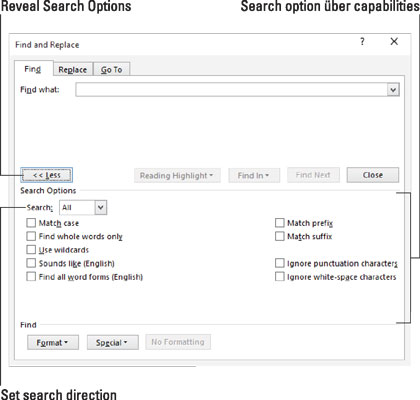
I pulsanti Formato e Speciale si trovano nella parte inferiore della finestra di dialogo Trova e sostituisci.
Per scovare caratteri non digitabili nel documento, fare clic sul pulsante Speciale nella finestra di dialogo Ricerca avanzata. Viene visualizzato un elenco di 22 elementi che Word può cercare ma che avresti un cazzo di tempo a digitare.
Nonostante l'elenco esaustivo, ecco i pochi elementi che eventualmente (se mai) utilizzerai:
Qualsiasi carattere, qualsiasi cifra e qualsiasi lettera sono caratteri speciali che rappresentano, beh, praticamente qualsiasi cosa. Questi oggetti possono essere usati come caratteri jolly per abbinare molte cose.
Il carattere caret ti consente di cercare un simbolo caret (^), che potrebbe non sembrare un grosso problema, ma lo è: Word usa il simbolo ^ in un modo speciale per trovare il testo.
Il segno di paragrafo è un carattere speciale uguale al carattere Invio, quello che si preme per terminare un paragrafo.
Carattere di tabulazione sposta il puntatore di inserimento al punto di tabulazione successivo.
Lo spazio bianco è un numero qualsiasi di caratteri vuoti: uno o più spazi, tabulazioni, righe vuote o una combinazione di questi.
Scegli un elemento dall'elenco per cercare quel carattere speciale. Quando lo fai, appare una rappresentazione stenografica speciale e originale per quel personaggio. La stenografia coinvolge il carattere ^ e poi un altro carattere, come ^t per cercare il carattere di tabulazione.
Nella sua modalità supereroe più potente, il comando Trova può setacciare il tuo documento per testo e formattazione. È possibile cercare le informazioni di formattazione stesse o utilizzarle con il testo per individuare il testo formattato in modo specifico.
Il segreto per trovare i formati di testo è utilizzare il pulsante Formato, che si trova nella parte inferiore della finestra di dialogo Trova e sostituisci. Fai clic su quel pulsante per visualizzare un menu pieno di categorie di formattazione, come Carattere, Paragrafo e Schede. Scegli una categoria per estrarre un formato specifico.
Ad esempio, supponi di voler trovare il testo aringhe nel tuo documento. Il testo è in corsivo e colorato in rosso. Segui questi passi:
Fare clic sulla scheda Home.
Nel gruppo Modifica, scegli Trova → Ricerca avanzata.
Viene visualizzata la finestra di dialogo Trova e sostituisci.
Digita il testo che stai cercando.
In questo esempio, sarebbe un'aringa rossa.
Assicurati che i dettagli della finestra di dialogo siano visualizzati; fare clic sul pulsante Altro se necessario.
Fare clic sul pulsante Nessuna formattazione per rimuovere qualsiasi formattazione applicata in precedenza.
Il pulsante Nessuna formattazione è disponibile quando in precedenza hai cercato attributi di formato.
Fare clic sul pulsante Formato e scegliere Carattere dall'elenco a comparsa.
Viene visualizzata la finestra di dialogo Trova carattere
Scegli Corsivo come stile del carattere.
Seleziona Rosso dal menu Colore carattere.
Sì, molte sfumature di rosso abitano nel menu. Scegli quello corretto.
Fare clic su OK.
La finestra di dialogo Trova carattere scompare e si torna alla finestra di dialogo Trova e sostituisci. Sotto la casella di testo Trova cosa appare il formato di ricerca. Elenca gli attributi ricercati dal comando Ricerca avanzata.
Fare clic sul pulsante Trova successivo per individuare il testo formattato.
Se si desidera cercare solo un formato, lasciare vuota la casella di testo Trova (fare riferimento al passaggio 3). In questo modo, puoi cercare gli attributi di formattazione indipendentemente da ciò che il testo legge.
Il comando Trova ricorda le tue opzioni di formattazione! La prossima volta che vorrai cercare un testo normale, fai clic sul pulsante Nessuna formattazione (passaggio 5). In questo modo verranno rimossi gli attributi di formattazione e sarà possibile cercare testo in qualsiasi formato.
Scopri le utili funzioni di data di Excel in Power Query per operazioni come aggiungere mesi, estrarre parti di data e ottenere il numero di giorni.
Scopri come utilizzare il comando Vai a in Word 2016 per navigare facilmente nel tuo documento tramite pagine o righe specifiche.
Scopri come modificare un database di Access in Access 2019: aggiungere campi, rinominarli e definire il tipo di dati. Guida passo passo per migliorare la tua esperienza con Access.
Smartsheet è una piattaforma di lavoro dinamica che ti consente di gestire progetti, creare flussi di lavoro e collaborare con il tuo team.
SharePoint è un sistema di collaborazione basato sul Web che utilizza una varietà di applicazioni per flussi di lavoro, database di "elenco" e altri componenti Web, nonché funzionalità di sicurezza per fornire controllo ai gruppi aziendali che lavorano insieme.
Van Nien Calendar è un'applicazione per la visualizzazione del calendario sul tuo telefono, che ti aiuta a vedere rapidamente la data lunisolare sul tuo telefono, organizzando così il tuo lavoro importante.
Microsoft Outlook è un'applicazione aziendale e di produttività sviluppata da Microsoft Corporation.
ClickUp è una delle piattaforme di produttività più apprezzate per qualsiasi azienda. Grandi aziende come Google, Booking.com, San Diego Padres e Uber utilizzano ClickUp per aumentare la produttività sul posto di lavoro.
Il PDF è diventato un formato comunemente utilizzato per leggere, creare e inviare documenti di testo. A sua volta, c'è stato un aumento del numero di programmi utilizzati per questo tipo di documentazione. PDF-XChange Viewer fa parte di un numero crescente di visualizzatori PDF.
Apache OpenOffice offre una suite completa di applicazioni Office che rivaleggiano con Microsoft 365, in particolare in Excel, PowerPoint e Word. Ti consente di gestire i tuoi progetti in modo più efficace e supporta diversi formati di file.








